- Autora Abigail Brown [email protected].
- Public 2023-12-17 06:42.
- Última modificació 2025-01-24 12:05.
Què cal saber
- Activa les sales de grup a El meu compte > Configuració > A la reunió (avançada).
- Heu de ser l'amfitrió per crear-ne un i primer heu d'activar la funció.
- Canvia el nom, suprimeix, assigna persones a sales específiques, afegeix diverses sales o fins i tot recrea sales si no t'agrada el que has configurat.
Aquest article explica com activar, configurar i utilitzar les sales de treball a Zoom.
Com habilitar les sales de descans a Zoom
Abans de poder utilitzar les vostres sales de grup, heu d'activar la funció, que està desactivada de manera predeterminada. Només es pot activar mitjançant la versió web de Zoom.
- Vés al lloc de Zoom en un navegador web i inicieu la sessió si encara no heu iniciat la sessió amb el vostre compte de Zoom.
- Feu clic a El meu compte a l'extrem superior dret de la pàgina i, a continuació, feu clic a Configuració al panell de navegació de l'esquerra.
-
Desplaceu-vos cap avall a prop de la part inferior de la configuració fins a la secció A la reunió (avançada) i activeu Breakout Room fent lliscar el botó a la dreta. Mentre siguis aquí, assegureu-vos que també estigui marcat Permetre que l'amfitrió assigni participants a sales de treball grupal quan programeu.

Image
Com crear sales de descans a Zoom
Només l'amfitrió pot crear i assignar membres a sales grupals, i pots crear sales quan vulguis, com ara quan comença la reunió o en qualsevol moment durant una reunió.
-
Feu servir el programa Zoom a l'ordinador per crear una reunió nova. Quan comenci la reunió, fes clic a Breakout Rooms a la part inferior de la pantalla. (Si no la veieu, és probable que la vostra finestra sigui massa petita. Feu-la més gran o cerqueu Breakout Rooms fent clic al botó Més.)

Image -
Podeu triar quantes sales de grups de treball crear i si l'aplicació Zoom ha d'assignar els assistents automàticament a les sales o si voleu especificar manualment qui anirà a cada sala.

Image - Feu clic a Crea habitacions.
Com configurar les vostres sales de descans a Zoom
Després de crear les sales, hauria d'aparèixer el quadre de diàleg Sales de grup. Aquí tens moltes opcions.
- Podeu canviar el nom de les habitacions. Si esteu creant sales amb propòsits diferents, potser voldreu canviar-les el nom per a més claredat. Fes clic a una habitació i després fes clic a Canvia el nom.
- Podeu suprimir les sales que no necessiteu. Fes clic a una habitació i després fes clic a Suprimeix.
- Podeu assignar persones manualment a una habitació. Fes clic a una habitació i després fes clic a Assigna. Veureu una llista de membres disponibles i podreu fer clic per afegir-ne cadascun.
- Podeu moure manualment un membre d'una habitació a una altra. Fes clic al membre i tria Mou a i selecciona l'habitació.
- Podeu afegir habitacions addicionals fent clic a Afegeix una habitació a la part inferior de la finestra.
- Vols començar de nou? Si no us agrada el que heu fet i voleu restablir totes les sales, feu clic a Recrear a la part inferior de la finestra.
- Feu clic a Opcions per controlar diversos aspectes de les sales de grups, com ara si voleu que els membres es col·loquin automàticament a les sales de grups o si han d'entrar pel seu compte, i si voleu que les sales de descans tanquin automàticament després d'un període de temps determinat. Totes les opcions s'expliquen per si mateixes.
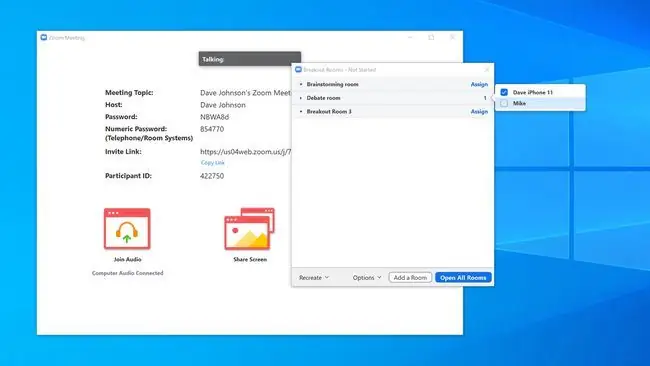
Quan hàgiu acabat de configurar les vostres sales de grup, feu clic a Obre totes les sales.
Com utilitzar les sales de descans a Zoom
Un cop una reunió té una o més sales de treball, els membres generalment poden anar i venir quan vulguin; els membres tenen nous controls a la part superior de la pantalla per deixar-los entrar i sortir.
Si un membre vol unir-se a una sala de treball diferent de la que se li va assignar originalment, però, no ho pot fer sol. En canvi, el membre pot triar Demanar ajuda mentre es troba dins d'una habitació que crida l'atenció de l'amfitrió. Quan l'amfitrió s'uneix a aquesta sala, el membre pot demanar a l'amfitrió que el traslladi a l'habitació desitjada.
L'amfitrió té l'habilitat de canviar d'habitació a voluntat mitjançant la finestra Sales de grup. Un cop configurades les sales, l'amfitrió pot:
- Introdueix o surt d'una sala de grups fent clic a Unir-se o Surt a la dreta del nom de la sala.
- Mou un membre a una habitació diferent. Passeu el punter del ratolí per sobre del nom del membre i feu clic a Mou a. Aleshores pots triar a quina habitació canviar-los.
- Envia un missatge a tothom a totes les sales de grups. Feu clic a Emet un missatge a tots i escriviu un missatge de text que apareixerà a cada sala simultàniament.
- Feu clic a Tanca totes les sales per finalitzar les sales de grup i tornar tothom a la reunió principal.






